বিষয়বস্তুৰ তালিকা
প্ৰায়ে, আমি এক্সেলত একাধিক ৱৰ্কশ্বীটৰ সৈতে মোকাবিলা কৰিব লাগে আৰু এটা মান বিচাৰিবলৈ বিভিন্ন শ্বীটলৈ হ'ভাৰ কৰিব লাগে। এই লেখাটোত আমি এক্সেলৰ শ্বীটসমূহক মাষ্টাৰ শ্বীটৰ সৈতে কেনেকৈ লিংক কৰিব পাৰি তাক দেখুৱাইছো।
ধৰক আমাৰ ওচৰত তিনিখন ভিন্ন চহৰৰ ডিচেম্বৰ'21 ৰ বাবে বিক্ৰী তথ্য আছে, নিউয়ৰ্ক , বষ্টন , আৰু লছ এঞ্জেলছ । এই তিনিটা বিক্ৰী তথ্য অভিমুখীতা একে, গতিকে আমি মাত্ৰ এটা কাৰ্য্যপত্ৰিকাক তথ্যৰ সমষ্টি হিচাপে দেখুৱাওঁ।
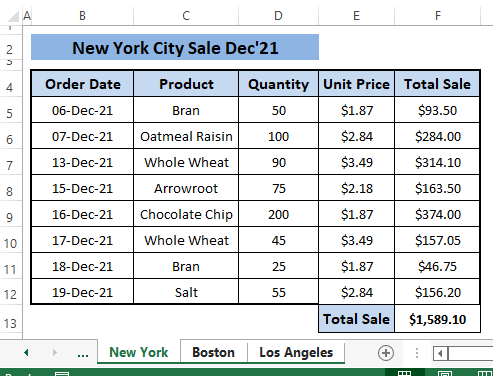
আমি চহৰৰ বিক্ৰী পত্ৰিকাক এটা মাষ্টাৰৰ সৈতে সংযোগ কৰিব বিচাৰো HYPERLINK , INDIRECT ফাংচনসমূহৰ লগতে একাধিক Excel বৈশিষ্ট্যসমূহ ব্যৱহাৰ কৰি শ্বীট।
ৱৰ্কবুক ডাউনলোড কৰক
এটা মাষ্টাৰ শ্বীটলৈ শ্বীট সংযোগ কৰাৰ উপায়।xlsx
5 এক্সেলত শ্বীটসমূহ এটা মাষ্টাৰ শ্বীটৰ সৈতে সংযোগ কৰাৰ সহজ উপায়
পদ্ধতি ১: এক্সেলত শ্বীটসমূহক মাষ্টাৰ শ্বীটৰ সৈতে সংযোগ কৰিবলৈ HYPERLINK ফাংচন ব্যৱহাৰ কৰা 5>HYPERLINK ফাংচন এটা মাষ্টাৰ শ্বীটত ক্লিকযোগ্য হাইপাৰলিংক গন্তব্যস্থান হিচাপে একাধিক শ্বীট সংযোগ কৰিবলে। HYPERLINK ফাংচনে এটা গন্তব্যস্থান আৰু এটা প্ৰদত্ত লিখনীক এটা হাইপাৰলিংকলৈ ৰূপান্তৰ কৰে। ইয়াৰ বাবে, আমি আমাৰ চাহিদা অনুসৰি তৎক্ষণাত এটা ৱৰ্কশ্বীটলৈ যাব পাৰো কেৱল এটা মাষ্টাৰ শ্বীটত থকা লিংকসমূহত ক্লিক কৰি।
HYPERLINK ফাংচনৰ বাক্যবিন্যাস হৈছে
HYPERLINK (link_location, [friendly_name]) সূত্ৰত,
লিংক_স্থান; আপুনি বিচৰা শ্বীটৰ পথjump.
[বন্ধুত্বপূৰ্ণ_নাম]; আমি হাইপাৰলিংক সন্নিবিষ্ট কৰা কোষত লিখনী প্ৰদৰ্শন কৰক [ঐচ্ছিক] ।
পদক্ষেপ 1: যিকোনো কোষত নিম্নলিখিত সূত্ৰটো পেষ্ট কৰক (অৰ্থাৎ, C5 ).
=HYPERLINK("#'"&B5&"'!A1",B5) যদি আমি যুক্তিবোৰ তুলনা কৰো,
“#' ”&B5&”'!A1′′= লিংক_অৱস্থান
B5=[বন্ধুত্বপূৰ্ণ_নাম]

পদক্ষেপ ২: ENTER টিপক তাৰ পিছত ফিল হেণ্ডেল টানি আন হাইপাৰলিংকসমূহ C6 আৰু কোষসমূহত দেখা দিবলে C7 .

আপুনি বষ্টন আৰু লছ এঞ্জেলছ ৰ বাবে হাইপাৰলিংকসমূহ নিউয়ৰ্কৰ বাবে দেখাৰ দৰে দেখা পাব .
আপুনি হাইপাৰলিংকসমূহে কাম কৰে নে নকৰে পৰীক্ষা কৰিব পাৰে, যিকোনো হাইপাৰলিংকত ক্লিক কৰি। এই কাৰণে আমি নিউয়ৰ্ক নামৰ হাইপাৰলিংকটোত ক্লিক কৰো।

ক্ষন্তেকতে আমি নিউয়ৰ্ক লৈ জপিয়াই যাওঁ তলৰ ছবিখনত দেখুওৱাৰ দৰে শ্বীটৰ A1 চেল (সূত্ৰত নিৰ্দেশ অনুসৰি)।

আপুনি প্ৰতিখন শ্বীটৰ বাবে আৰু প্ৰতিবাৰ আপুনি হাইপাৰলিংকসমূহ পৰীক্ষা কৰিব পাৰে 'll সূত্ৰত নিৰ্দেশ অনুসৰি গন্তব্যস্থানলৈ জপিয়াই যাব। ভালদৰে বুজিবলৈ আৰু চমু উপস্থাপনৰ বাবে আমি মাত্ৰ তিনিটা এক্সেল ৱৰ্কশ্বীট ব্যৱহাৰ কৰো, আপুনি যিমান বিচাৰে সিমান ব্যৱহাৰ কৰিব পাৰে।
অধিক পঢ়ক: এক্সেল শ্বীটসমূহক আন এখন শ্বীটৰ সৈতে কেনেকৈ সংযোগ কৰিব লাগে (5 উপায়)
পদ্ধতি ২: এটা সূত্ৰত প্ৰসংগ ব্যৱহাৰ কৰা এক্সেলত শ্বীটসমূহক এটা মাষ্টাৰ শ্বীটৰ সৈতে সংযোগ কৰিবলৈ
পূৰ্বত পদ্ধতিৰে আমি শ্বীটসমূহক মাষ্টাৰ শ্বীটৰ সৈতে সংযোগ কৰাৰ বিষয়ে আলোচনা কৰিলোঁ। আমি বিচাৰিলে কি হ’বএটা মাষ্টাৰ শ্বীটত অনা কিছুমান কোষ মান? উদাহৰণস্বৰূপে, আমাৰ প্ৰতিখন শ্বীটৰ বাবে এটা মুঠ বিক্ৰী পৰিমাণ আছে, আৰু আমি মাষ্টাৰ শ্বীটত কেৱল মুঠ বিক্ৰী মান সংযোগ কৰিব বিচাৰো। আমি ইয়াক মাষ্টাৰ শ্বীটত এটা সূত্ৰত নিজ নিজ শ্বীটৰ এটা চেল ৰেফাৰেন্স সন্নিবিষ্ট কৰি লাভ কৰিব পাৰো।
স্তৰ ১: এটা সূত্ৰ সন্নিৱিষ্ট কৰিবলৈ, মাত্ৰ সমান চিহ্ন<6 টাইপ কৰক> ( = ) সূত্ৰ বাৰত।

পদক্ষেপ 2: সমান চিহ্ন টাইপ কৰাৰ পিছত ( = ) সূত্ৰ বাৰ ত, আপুনি নিজ নিজ পত্ৰিকালৈ যাওক (অৰ্থাৎ, নিউয়ৰ্ক ) আপুনি এটা কোষৰ উল্লেখ কৰিব বিচাৰে তাৰ পিছত মুঠ নিৰ্ব্বাচন কৰক বিক্ৰী যোগফলৰ পৰিমাণ কোষ (অৰ্থাৎ, F13 ) প্ৰসংগ হিচাপে।

পদক্ষেপ 3: আপুনি প্ৰসংগ নিৰ্বাচন কৰাৰ লগে লগে cell, ENTER টিপক। আপুনি নিজ নিজ শ্বীটৰ বাবে মুঠ বিক্ৰী ৰ যোগফলৰ পৰিমাণৰ সৈতে মাষ্টাৰ শ্বীটলৈ উভতি যাব (অৰ্থাৎ, নিউয়ৰ্ক ) তলৰ ছবিখনৰ সৈতে একে।

আপুনি আগতে উল্লেখ কৰা একে পদক্ষেপসমূহ (অৰ্থাৎ, পদক্ষেপ 1 ৰ পৰা 3 ) পুনৰাবৃত্তি কৰি অন্য যোগফলৰ পৰিমাণসমূহ সংযোগ কৰিব পাৰে। আৰু আপুনি তলৰ ছবিখনৰ দৰে কিবা এটা উলিয়াব।

এই পদ্ধতিত আমি যিকোনো চেল ৰেফাৰেন্স ব্যৱহাৰ কৰি শ্বীটবোৰক এটা মাষ্টাৰ শ্বীটৰ সৈতে সংযোগ কৰিব পাৰো।
অধিক পঢ়ক: এক্সেলত আন এখন ৱৰ্কশ্বীটৰ পৰা একাধিক কোষ কেনেকৈ সংযোগ কৰিব পাৰি (৫টা সহজ উপায়)
পদ্ধতি ৩: লিংকলৈ INDIRECT ফাংচন ব্যৱহাৰ কৰা শ্বীটসমূহক এটা মাষ্টাৰ শ্বীটলৈ এক্সেলত
আমি শ্বীটৰ এটা কোষক এটা কোষৰ সৈতে সংযোগ কৰোঁএটা সূত্ৰ ব্যৱহাৰ কৰি মাষ্টাৰ শ্বীটত উল্লেখ কৰক। কিন্তু ইয়াক INDIRECT ফাংচন ব্যৱহাৰ কৰিও সম্ভৱ কৰিব পাৰি। INDIRECT ফাংচনে এটা লিখনী ষ্ট্ৰিং ব্যৱহাৰ কৰি এটা ঘৰ প্ৰসংগ সৃষ্টি কৰে। INDIRECT ফলনৰ বাক্যবিন্যাস হৈছে
INDIRECT (ref_text, [a1]) যুক্তিসমূহে,
ref_text ; পাঠ্যৰ আকাৰত উল্লেখ।
[a1] ; A1 বা R1C1 শৈলী প্ৰসংগ [ঐচ্ছিক] ৰ বাবে এটা বুলিয়ান ইংগিত । অবিকল্পিতে TRUE=A1 শৈলীক প্ৰতিনিধিত্ব কৰে।
পদক্ষেপ 1: যিকোনো খালী ঘৰত নিম্নলিখিত সূত্ৰ লিখক (অৰ্থাৎ, C5 )।
=INDIRECT("'"&B5&"'!F13") যিহেতু আমি জানো যে মুঠ বিক্ৰী ৰ যোগফলৰ বাবে কোষ ৰেফাৰেন্স তিনিওখন শ্বীট আৰু <ৰ বাবে F13 ত আছে 5>B5 এ শ্বীটৰ নামক প্ৰতিনিধিত্ব কৰে য'ৰ পৰা তথ্য আহৰণ কৰা হ'ব।
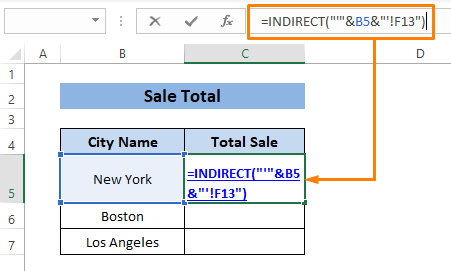
পদক্ষেপ 2: ENTER টিপিলে , অন্য শ্বীটসমূহৰ বাবে পৰিমাণ উলিয়াই আনিবলৈ ফিল হেণ্ডেল টানিব। এটা মুহূৰ্তৰ ভিতৰতে, আপুনি মুঠ বিক্ৰী ৰ যোগফলৰ পৰিমাণসমূহ ওলোৱা দেখিব।

আপুনি প্ৰসংগ মেনু ব্যৱহাৰ কৰিব পাৰে একে কামেই কৰক। প্ৰসংগ মেনু ব্যৱহাৰ কৰি একে ফলাফল লাভ কৰিবলৈ,
⏩ যিকোনো শ্বীটত (অৰ্থাৎ, নিউয়ৰ্ক ) কোষত (অৰ্থাৎ, F13) ১ম ৰাইট-ক্লিক কৰক ) তাৰ পিছত কপি নিৰ্ব্বাচন কৰক।
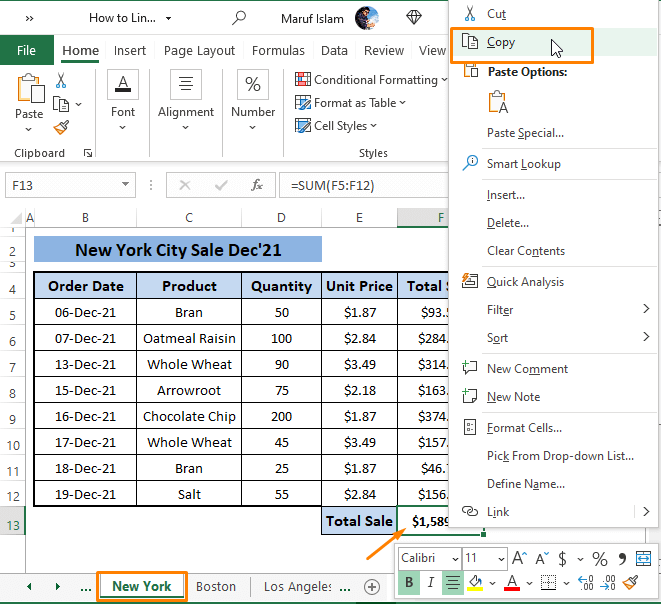
⏩ ২য় মাষ্টাৰ শ্বীটলৈ যাওক, আপুনি মানটো সন্নিবিষ্ট কৰিব বিচৰা কোষটোত ৰাইট-ক্লিক কৰক . প্ৰসংগ মেনু ওলায়, বিশেষ পেষ্ট কৰক নিৰ্ব্বাচন কৰক > পেষ্ট লিংক ত ক্লিক কৰক ( অন্য পেষ্টৰ পৰাবিকল্পসমূহ ).

আপুনি তলৰ ছবিখনত দেখুওৱাৰ দৰে যোগফলৰ মান দেখিব। আপুনি এই দুটা সহজ ক্ৰম অন্য কোষৰ বাবেও পুনৰাবৃত্তি কৰিব পাৰে।

Read More: এক্সেলত দুখন শ্বীট কেনেকৈ সংযোগ কৰিব (3 উপায়)
সম্পৰ্কীয় পঢ়া
- এক্সেলত ফাইলসমূহ কেনেকৈ লিংক কৰিব (৫টা ভিন্ন পদ্ধতি)
- স্বয়ংক্ৰিয় আপডেটৰ বাবে এক্সেল ৱৰ্কবুক লিংক কৰক (5 টা পদ্ধতি)
- ৱৰ্ড ডকুমেণ্টক এক্সেলৰ সৈতে কেনেকৈ লিংক কৰিব পাৰি (2 টা সহজ পদ্ধতি)
- লিংক চেল এক্সেলৰ আন এখন শ্বীটলৈ (৭টা পদ্ধতি)
- এক্সেল ৱৰ্কবুকসমূহ কেনেকৈ সংযোগ কৰিব লাগে (৪টা ফলপ্ৰসূ পদ্ধতি)
পদ্ধতি ৪: ব্যৱহাৰ কৰা নাম বাকচ এটা মাষ্টাৰলৈ পত্ৰিকাসমূহ সংযোগ কৰিবলৈ এক্সেলত
এক্সেলে নাম বাকচ নামৰ এটা বৈশিষ্ট্য প্ৰদান কৰে। Name Box বৈশিষ্ট্য ব্যৱহাৰ কৰি আমি Excel ত যিকোনো চেল বা ৰেঞ্জ চাব পাৰো। এই ক্ষেত্ৰত আমি Name Box ব্যৱহাৰ কৰি শ্বীটত এটা নিৰ্দিষ্ট কোষৰ নাম দিব পাৰো আৰু তাৰ পিছত ইয়াক মাষ্টাৰ শ্বীটৰ সৈতে সংযোগ কৰিব পাৰো। যিহেতু আমি প্ৰতিখন শ্বীটৰ যোগফলৰ পৰিমাণ লিংক কৰিব বিচাৰো, আমি নিজ নিজ শ্বীটৰ প্ৰতিটো যোগফল মুঠ বিক্ৰী চেললৈ এটা নাম নিৰ্ধাৰণ কৰিব লাগিব।
পদক্ষেপ ১: নিউয়ৰ্ক ৰ বাবে এটা নাম (অৰ্থাৎ, NY_Total_Sale ) নাম বাকচ ব্যৱহাৰ কৰি F13 কোষলৈ নিযুক্ত কৰক। অন্য পত্ৰিকা যেনে বষ্টন আৰু লছ এঞ্জেলছ ৰ বাবে পদক্ষেপটো পুনৰাবৃত্তি কৰক।

⏩ ইয়াক <5 দ্বাৰা নামকৰণ কৰা নে নহয় পৰীক্ষা কৰিব পাৰি>নাম বাকচ সফলতাৰে কামটো কৰে বা নকৰে। তেনে কৰিবলৈ, সূত্ৰসমূহ টেব > নাম ব্যৱস্থাপক নিৰ্ব্বাচন কৰক ( সংজ্ঞায়িত নামসমূহ অংশৰ পৰা)।

⏩ নাম ব্যৱস্থাপক উইন্ডো পপ হয় আৰু আপুনি কাৰ্য্যপুস্তিকাত সকলো নিযুক্ত নাম বিচাৰি পাব পাৰে।

ওপৰৰ পৰ্দাশটৰ পৰা, আপুনি নিযুক্ত নামসমূহ চাব পাৰিব যিবোৰ আমি কিছুমান ঘৰৰ নামেৰে নামকৰণ কৰিলোঁ।
পদক্ষেপ 2: নাম নিযুক্ত কৰাৰ পিছত, নিউয়ৰ্ক শ্বীটৰ পৰা যোগফল মান সন্নিৱিষ্ট কৰাৰ বাবে মাষ্টাৰ শ্বীটলৈ যাওক, Type =NY... । আপুনি নিযুক্ত নামসমূহ নিৰ্বাচনযোগ্য বিকল্প হিচাপে দেখিব। বিকল্প নিৰ্ব্বাচন কৰক।
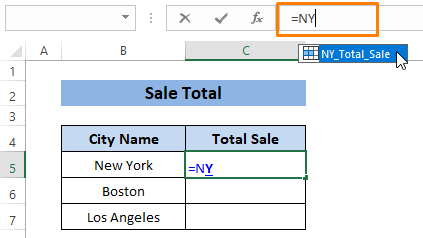
আপুনি বিকল্প নিৰ্ব্বাচন কৰাৰ লগে লগে, মুঠ বিক্ৰীৰ যোগফল ( নিউয়ৰ্ক ৰ বাবে) মানৰ যোগফল ঘৰত ওলায়।
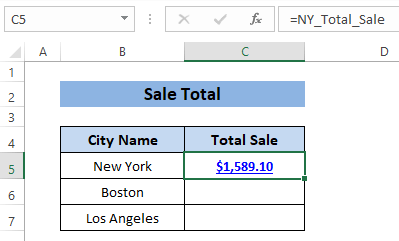
যদি আপুনি অন্য চহৰসমূহৰ বাবে স্তৰসমূহ (অৰ্থাৎ, পদক্ষেপসমূহ 1 আৰু 2 ) পুনৰাবৃত্তি কৰে, আপুনি ইয়াৰ বাবে সকলো মান পাব তলৰ ছবিখনত দেখুওৱাৰ দৰে নিজ নিজ চহৰসমূহ।
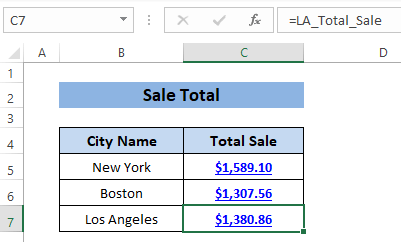
অধিক পঢ়ক: এক্সেলত শ্বীটসমূহক এটা সূত্ৰৰ সৈতে কেনেকৈ সংযোগ কৰিব পাৰি (৪টা পদ্ধতি)
পদ্ধতি 5: পেষ্ট লিংক বিকল্প ব্যৱহাৰ কৰা এটা মাষ্টাৰ শ্বীটলৈ শ্বীটসমূহ লিংক কৰিবলে এক্সেলত
টেব সন্নিবিষ্ট কৰক<6 ত>, এক্সেলে লিংক সন্নিবিষ্ট কৰক হিচাপে এটা বৈশিষ্ট্য প্ৰদান কৰে। আমি এই বৈশিষ্ট্য ব্যৱহাৰ কৰি যিকোনো চেল লিংক বনাব পাৰো তাৰ পিছত আমি বিচৰা যিকোনো চেলত ইয়াক সন্নিবিষ্ট কৰিব পাৰো। এই ক্ষেত্ৰত আমি যিকোনো শ্বীটৰ পৰা এটা চেলৰ বাবে ব্যক্তিগত লিংক বনাব পাৰো তাৰ পিছত সেইবোৰ মাষ্টাৰ শ্বীটত সুমুৱাব পাৰো। এইদৰে আমি একাধিক শ্বীটক এটা মাষ্টাৰ শ্বীটৰ সৈতে সংযোগ কৰিব পাৰো।
পদক্ষেপ ১: প্ৰথমে, আপুনি লিংকটো সন্নিবিষ্ট কৰিব বিচৰা কোষটো চিনাক্ত কৰক। কোষটো হৈছে F13 ৰ<৫>নিউয়ৰ্ক শ্বীট। আপুনি প্ৰতিখন শ্বীটৰ বাবে পদক্ষেপসমূহ পুনৰাবৃত্তি কৰিব লাগিব।

পদক্ষেপ ২: মাষ্টাৰ শ্বীটত, মাউছ ৰাখক (অৰ্থাৎ, C5<৬>) য'ত আপুনি লিংকটো সন্নিবিষ্ট কৰিব বিচাৰে। তাৰ পিছত টেব সন্নিবিষ্ট কৰক > লিংক সন্নিবিষ্ট কৰক নিৰ্ব্বাচন কৰক ( লিংক অংশৰ পৰা)।

পদক্ষেপ 3: সমৰ্পণ কৰক হাইপাৰলিংক উইণ্ড' খোল খায়। উইণ্ড'ত,
দস্তাবেজত ৰাখক নিৰ্ব্বাচন কৰক ( বিকল্পসমূহৰ সৈতে সংযোগ কৰক)।
ধৰণ F13 (in ঘৰ প্ৰসংগ টাইপ কৰক বিকল্প)
' নিউয়ৰ্ক' নিৰ্ব্বাচন কৰক ( ৰ অন্তৰ্গত বা এই দস্তাবেজত এটা স্থান নিৰ্ব্বাচন কৰক )
তাৰ পিছত, আপুনি ' নিউয়ৰ্ক'!F13 প্ৰদৰ্শন কৰিবলৈ পাঠ্য হিচাপে দেখিব।
ঠিক আছে ক্লিক কৰক।
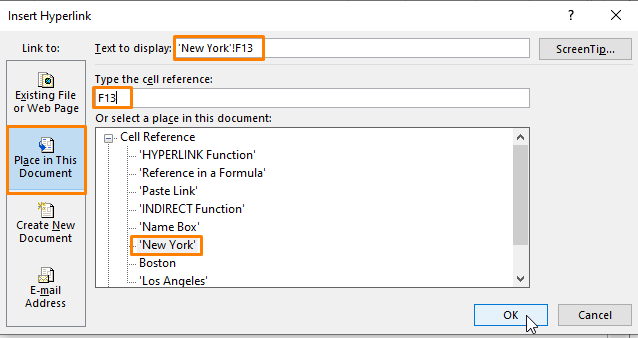
পদক্ষেপ 3 ৰ এক্সিকিউচনে তলৰ ছবিখনৰ দৰেই কোষত লিংকটো সন্নিবিষ্ট কৰে। যদি আপুনি লিংকটো পৰীক্ষা কৰিব বিচাৰে, তেন্তে ইয়াত ক্লিক কৰক।

ই আপোনাক নিউয়ৰ্ক শ্বীটলৈ লৈ যাব য'ত মানটো বহি আছে।

তলৰ স্ক্ৰীণশ্বটৰ দৰে কিবা এটা লাভ কৰিবলৈ আপুনি পদক্ষেপসমূহ পুনৰাবৃত্তি কৰিব লাগিব।

Read More: কেনেকৈ এক্সেলত সূত্ৰত ৱৰ্কশ্বীটৰ নাম উল্লেখ কৰিবলৈ (৩টা সহজ উপায়)
⧭ টোকা
🔁 ৱৰ্কশ্বীটক এটা মাষ্টাৰ শ্বীটৰ সৈতে সংযোগ কৰিলে এক্সেল ৱৰ্কবুক লেহেমীয়া হয়। ই সামগ্ৰিকভাৱে কাৰ্য্যপুস্তিকাৰ পৰিৱেশন হ্ৰাস কৰে।
উপসংহাৰ
প্ৰবন্ধটোত আমি কাৰ্য্যপত্ৰিকাসমূহক এটা মাষ্টাৰ শ্বীটৰ সৈতে সংযোগ কৰাৰ একাধিক উপায় প্ৰদৰ্শন কৰিছো। তেনে কৰিবলৈ আমি HYPERLINK আৰু INDIRECT ব্যৱহাৰ কৰোকাৰ্য্যসমূহৰ লগতে একাধিক Excel বৈশিষ্ট্যসমূহ। আশাকৰোঁ ওপৰত বৰ্ণনা কৰা পদ্ধতিবোৰে আপোনাৰ কাম কৰিব। যদি আপোনাৰ আৰু কিবা প্ৰশ্ন আছে বা কিবা যোগ কৰিবলৈ আছে, তেন্তে মন্তব্যৰ অংশত নিঃসংকোচে মন্তব্য দিব পাৰে। পৰৱৰ্তী লেখাত লগ পাম।

